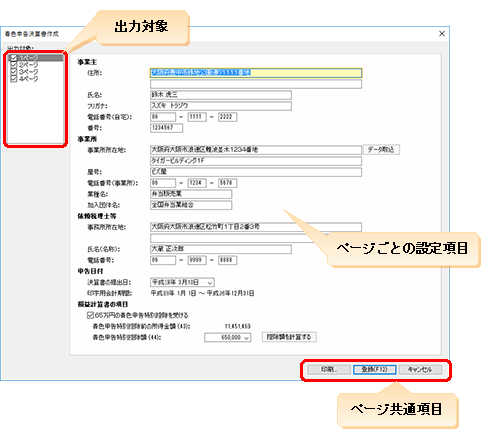
決算書作成ダイアログは、ナビゲーションバーの分類[メニュー]から、[決算・申告]→[青色申告決算書]/[白色申告決算書]→[青色申告決算書作成]/[白色申告決算書作成]をクリックすると表示されます。
決算書作成ダイアログの構成は、申告区分や勘定科目体系による違いはありません。
●[青色申告決算書作成]ダイアログ(個人/一般用)
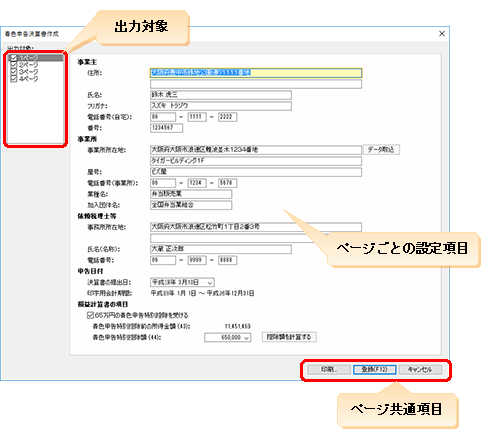
●決算書作成ダイアログの共通項目
|
項目 |
概要 |
||||||||||||||||||
|
出力対象 |
ページをクリックすると、右の設定項目の内容を切り替えることができます。チェックを付けたページは印刷の対象となり、チェックを外しているページは印刷されません。 |
||||||||||||||||||
|
ページごとの設定項目 |
ページごとの設定項目は、次のページで解説しています。
|
||||||||||||||||||
|
[印刷]ボタン |
クリックすると、損益計算書と内訳金額のチェックが行われ、[印刷]ダイアログが表示されます。チェックでエラーが発生すると、[損益計算書の金額と内訳金額の確認]ダイアログが表示されます。(詳細) 収支内訳書の場合は、専従者控除前の所得額のチェックも行われます。 |
||||||||||||||||||
|
[登録]ボタン |
クリックすると、損益計算書と内訳金額のチェックが行われた後、設定内容を保存して決算書作成ダイアログを閉じます。チェックでエラーが発生すると、エラーを知らせるダイアログが表示されます。(詳細) |
||||||||||||||||||
|
[キャンセル]ボタン |
クリックすると、設定内容を保存せずに決算書作成ダイアログを閉じます。 |